Подготовка данных для сервиса mail.ru
Подготовка данных для сервиса mail.ru
Войдите в созданный ранее аккаунт mail.ru.
Перейдите в раздел Пароль и безопасность.
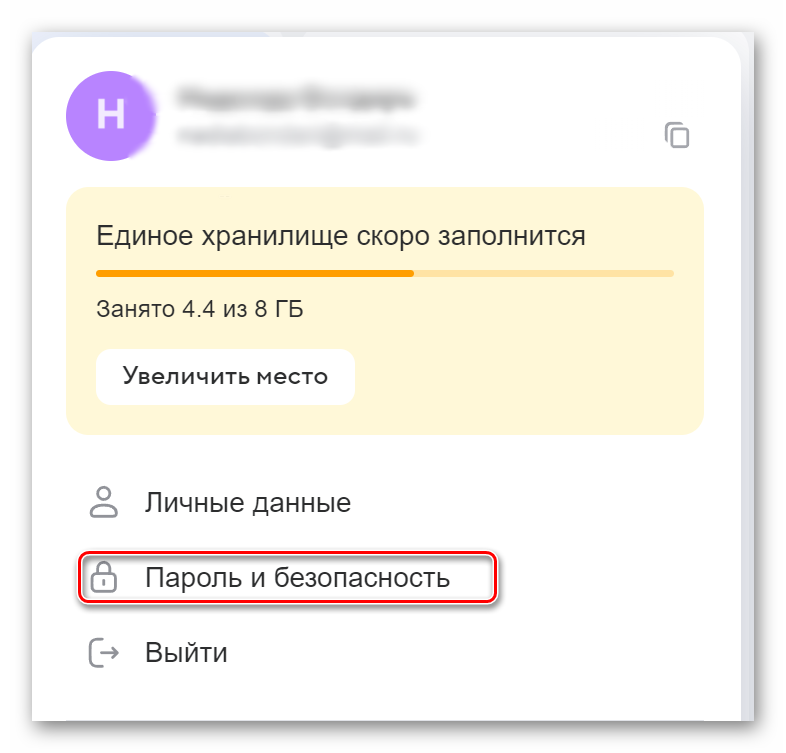
Затем выберите Пароли для внешних приложений.
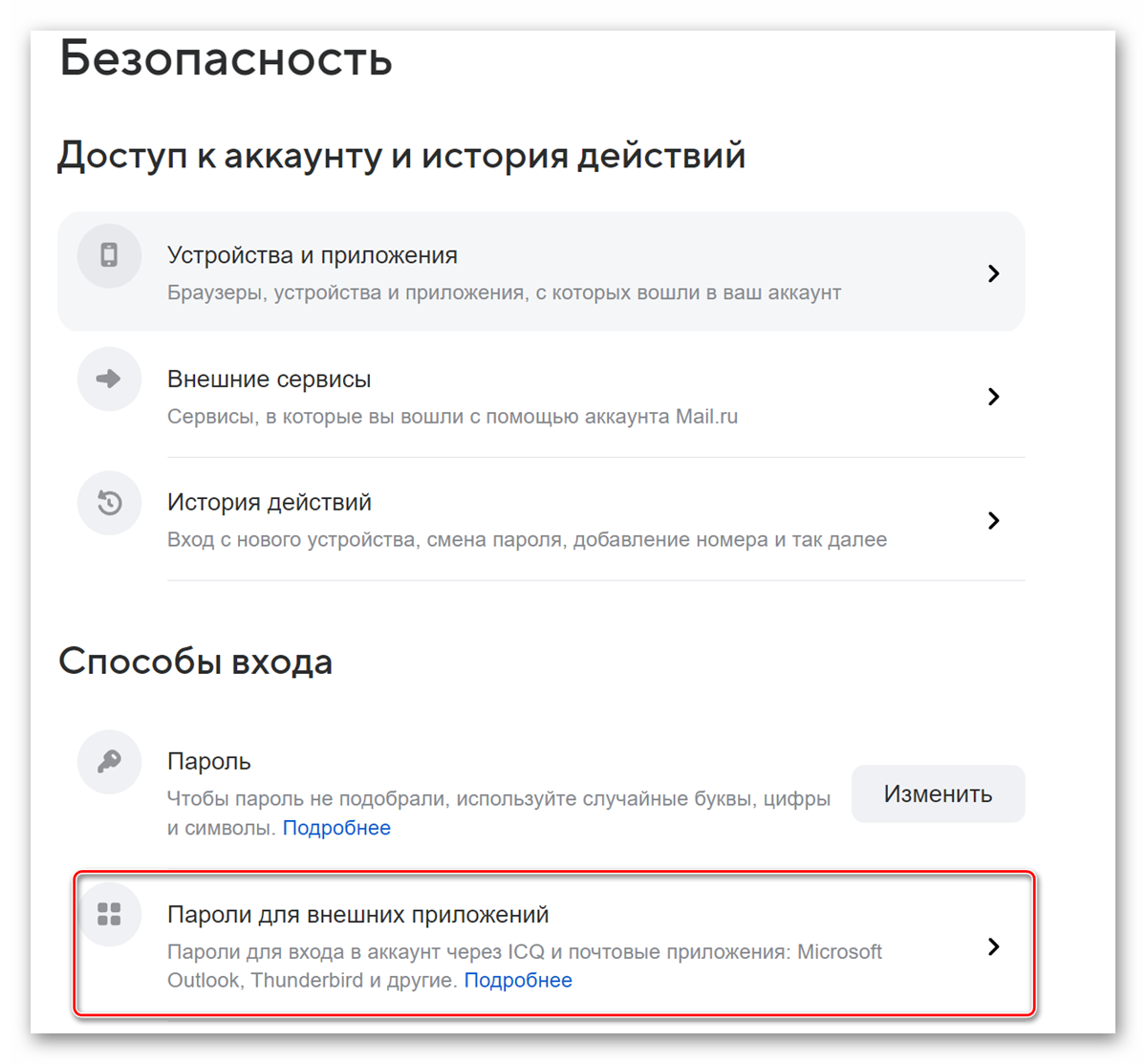
Нажмите Создать и следуйте инструкции на экране для генерации пароля.
Скопируйте сгенерированный пароль для внешних приложений.
Эти пароли для внешних приложений будут использоваться при настройке почты в 1С:Салон красоты. Удостоверьтесь, что сохраняете их в безопасном месте, так как они понадобятся для успешной интеграции.
|
ВАЖНО! Если для генерации пароля для 1С требуется двухфакторная аутентификация на почтовом сервисе, необходимо предварительно включить данную функцию на соответствующем аккаунте электронной почты. |
Сведения о сервере почты:
- Входящий сервер (POP3): pop.mail.ru
- Входящий сервер (IMAP): imap.mail.ru
- Исходящий сервер (SMTP): smtp.mail.ru
- Порт входящего сервера:
- POP: 995 (если используете SSL/TLS).
- IMAP: 993 (если используете SSL/TLS).
- Порт исходящего сервера:
- Обычно используется порт 587.
- Если используете SSL/TLS, порт может быть 465.
Активация доступа по протоколу POP/ IMAP
1. Войдите в свой почтовый ящик на сайте mail.
2. Перейдите в раздел Настройки – Все настройки – Безопасность.
3. Откройте вкладку Внешние сервисы.
4. Включите Доступ к почте по IMAP, POP и SMTP.
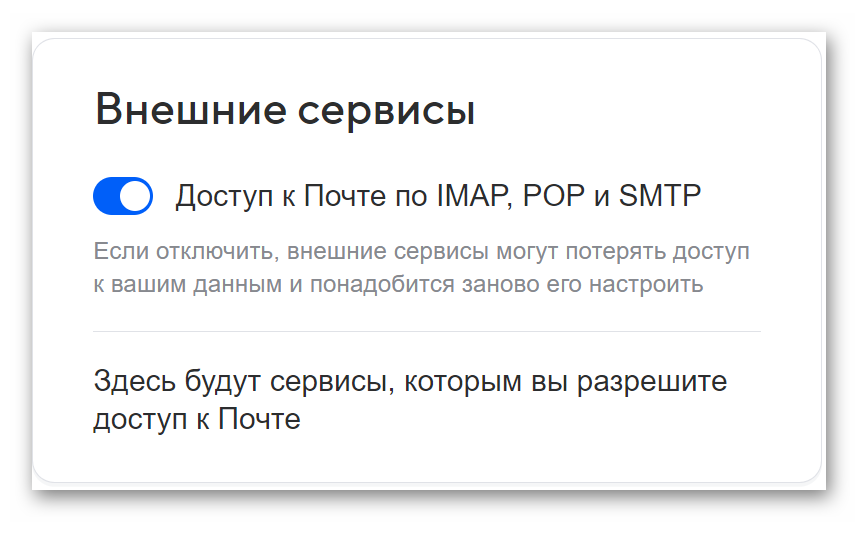
Обратите внимание, что точные инструкции могут различаться в зависимости от текущей версии интерфейса Mail.ru, поэтому рекомендуется обратиться к справке или поддержке Mail.ru для получения более точных инструкций.
